Apple ha presentado recientemente una gama de sus nuevos modelos de iPhone: iPhone 12, XS, XS Max y XR. Si eres un verdadero fanático de iOS, entonces ya debes haber comprado un nuevo modelo de iPhone. Sin embargo, muchos usuarios nos preguntan cómo transferir contactos de iPhone a iPhone XS sin iCloud para cambiar a su nuevo dispositivo. Puede que te sorprenda, pero hay diferentes formas de transferir contactos de tu iPhone antiguo al iPhone XS o XR. En esta guía, descubrirás las 5 soluciones más recomendadas.
- Parte 1: Transferir contactos de iPhone a iPhone XS usando iCloud
- Parte 2: Pasar contactos de iPhone a iPhone XS via iTunes
- Parte 3: Mover contactos de iPhone a iPhone XS sin usar iTunes/iCloud (recomendada!)
- Part 4: Transferir contactos de iPhone a iPhone XS via Gmail
- Part 5: Pasar contactos de iPhone a iPhone XS via SIM Card
Parte 1: Transferir contactos de iPhone a iPhone XS usando iCloud
Es posible que ya sepas que Apple ofrece un espacio libre de 5 GB para cada usuario. Si no deseas perder tus contactos, te recomiendo activar la función de sincronización de iCloud. Una vez que sepas cómo transferir contactos de iPhone a iPhone XS con iCloud, puedes acceder a ellos fácilmente en múltiples dispositivos. Además de los contactos, también puedes guardar tus mensajes, notas, etc. en iCloud.
1. Para sincronizar tus contactos, ve a las configuraciones de tu dispositivo y toca tu ID de Apple.
2. Ahora, ve a los ajustes de iCloud. En versiones anteriores de iOS, se puede encontrar en Configuración > iCloud.
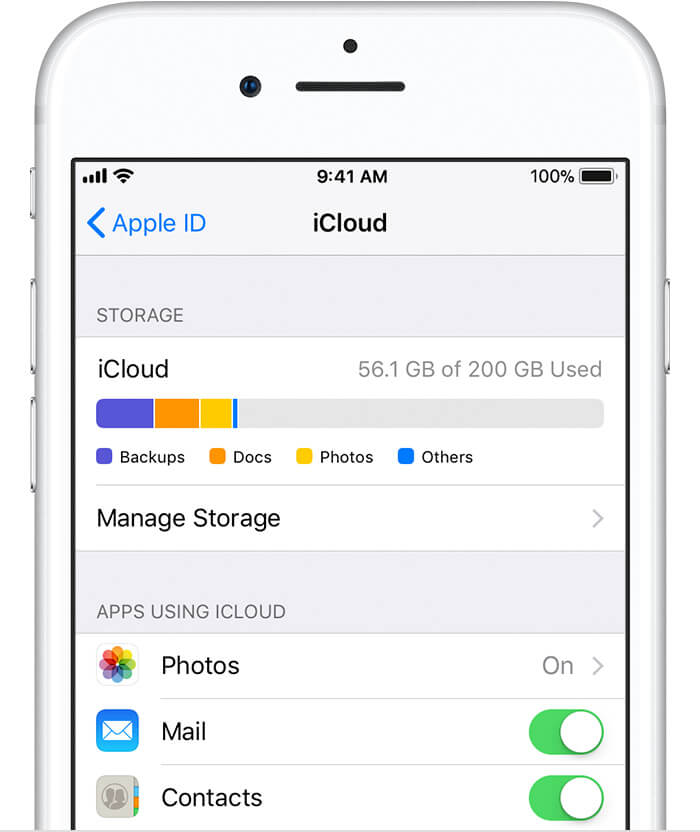
3. Desde aqui, puedes ver el espacio que está ocupado (o disponible) en tu cuenta iCloud. También puedes ver la opción de sincronizar tus contactos con iCloud. Simplemente enciéndela.
4. Si es necesario, puedes también unir los contactos almacenados en tu teléfono con iCloud. También puedes encender a opción de respaldo de iCloud.
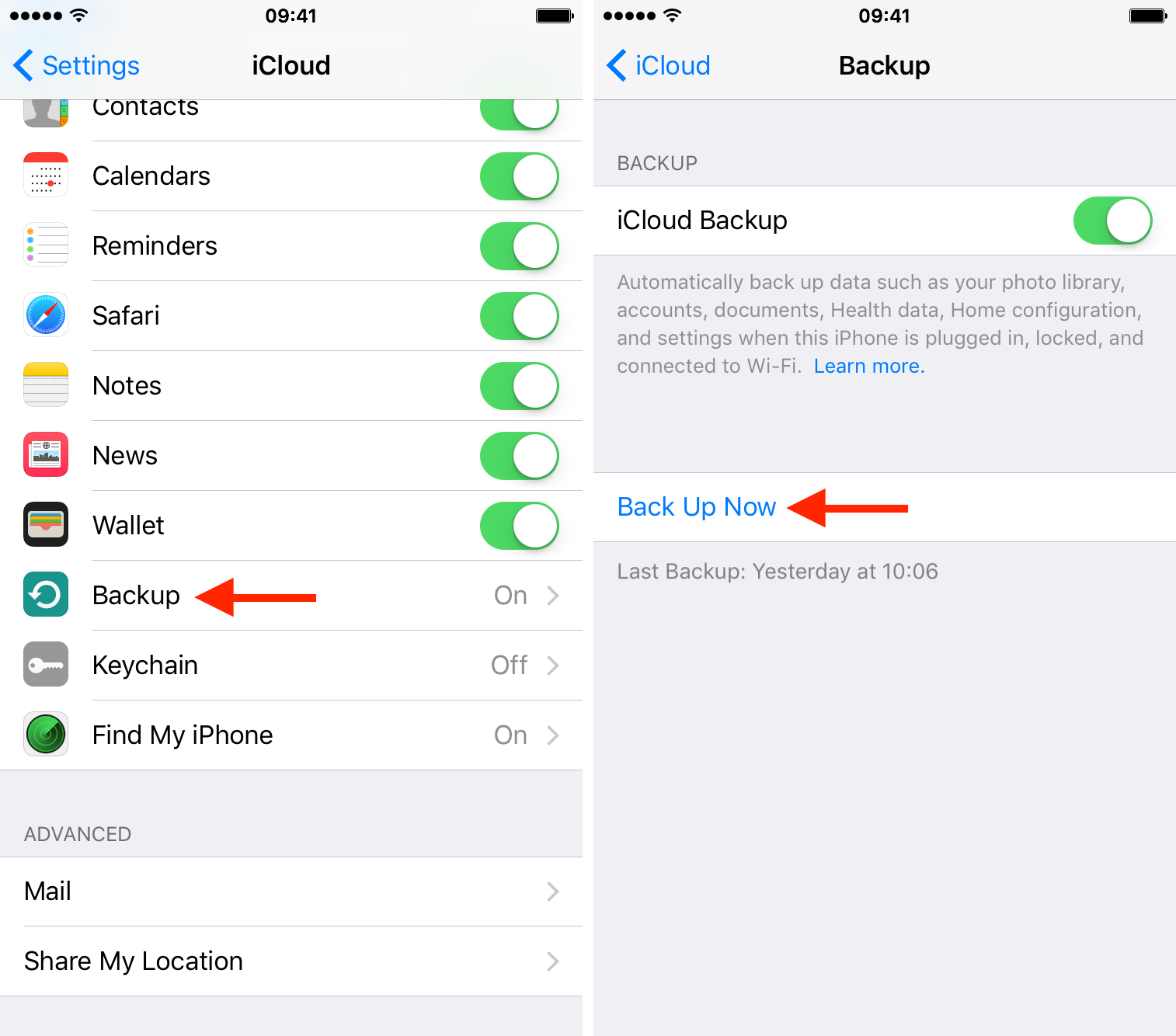
5. Siempre que configures tu nuevo iPhone XS / XR, inicia sesión con la misma cuenta de iCloud que estaba vinculada a tu dispositivo anterior.
6. Si tú quieres, también puedes optar por restaurar una copia de seguridad de iCloud realizada anteriormente. Simplemente inicia sesión en tu cuenta de iCloud, selecciona la copia de seguridad relevante y deja que tu teléfono recupere automáticamente su contenido.
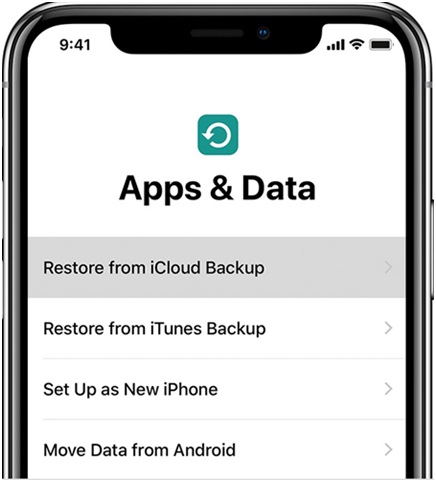
De esta forma, puedes aprender como transferir contactos de iPhone a iPhone XS con iCloud. Desde que tus contactos son almacenados en la nube, puedes acceder a ellos (o exportarlos) en cualquier momento que lo desees visitando la página de Cloud en tu computadora o cualquier otro dispositivo.
Parte 2: Transferir contactos de iPhone a iPhone XS vía iTunes
Otra forma de transferir contactos del antiguo iPhone al iPhone XS es mediante iTunes. Al igual que iCloud, iTunes es una solución nativa gratuita proporcionada por Apple. Primero puedes realizar una copia de seguridad de tus contactos en la computadora local usando iTunes. Después, puedes restaurar la copia de seguridad en tu nuevo iPhone XS / XR. Para saber cómo transferir contactos de iPhone a iPhone XS sin iCloud, puedes seguir estos pasos:
1. Carga y actualiza la versión de iTunes en tu computadora Mac o Windows. Si no haz utilizas iTunes durante un tiempo, puedes actualizarlo visitando el menú.
2. Con un cable Lightning auténtico, conecta tu antiguo iPhone al sistema. En poco tiempo, iTunes lo detectará automáticamente. Puedes seleccionarlo de la lista de dispositivos conectados.
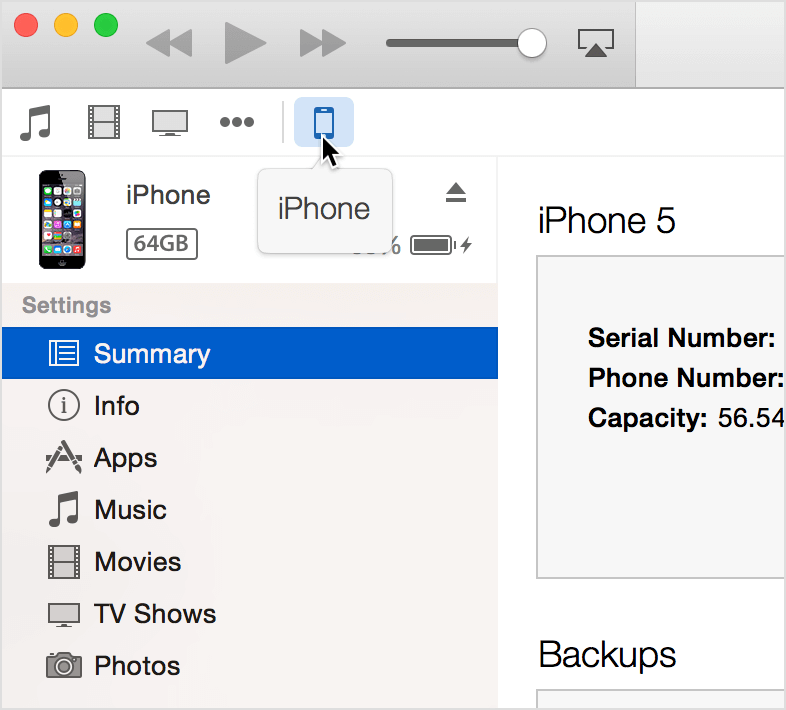
3. Ve a tu Resumen y haz clic en el botón "Hacer copia de seguridad ahora". Además, elije realizar una copia de seguridad en "Esta computadora" en lugar de iCloud. Espera un momento, ya que iTunes realizará una copia de seguridad completa de tu teléfono, incluidos tus contactos.
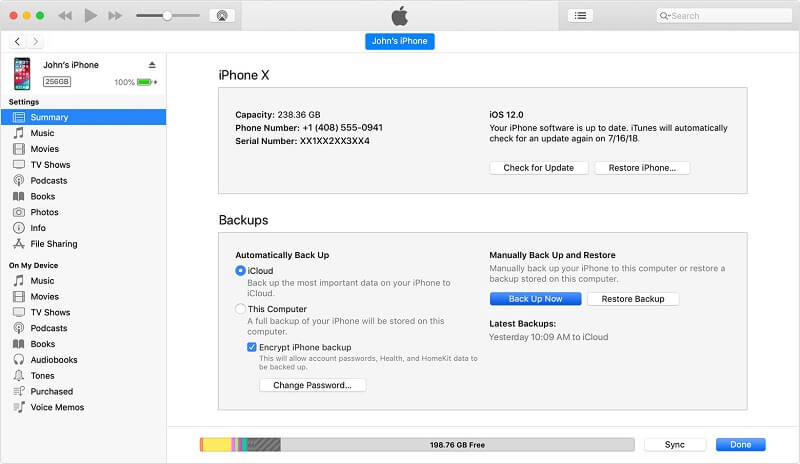
4. Después de que se haya realizado la copia de seguridad, simplemente puedes quitar tu teléfono de manera segura.
5. Existen dos maneras de restaurar una copia de seguridad. Mediante las configuraciones en tu nuevo dispositivo iOS, puede tocar la opción "Restaurar desde la copia de seguridad de iTunes" y conectar tu teléfono a iTunes.
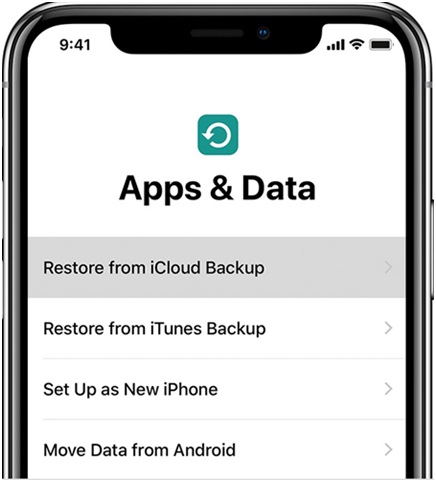
6. También, puedes simplemente conectar tu nuevo dispositivo iPhone XS/XR al sistema, cargar iTunes y visitar tu resumen.
7. Haz clic en el botón "Restaurar copia de seguridad" en la sección Copias de seguridad.
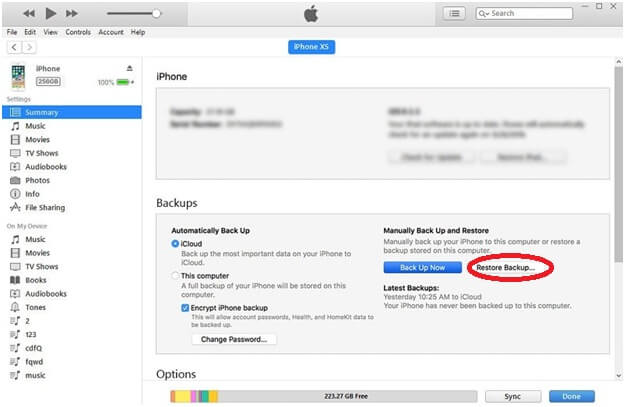
8. Selecciona la copia de seguridad de la lista proporcionada y haz clic en el botón "Restaurar". Esto restaurará todo el contenido de la copia de seguridad en tu dispositivo.
Si bien esto transferiría contactos del antiguo iPhone al iPhone XS, también restaurará todos los demás tipos de datos (como mensajes, fotos, videos, etc.) en tu dispositivo. Además, los datos existentes en tu iPhone XS / XR se borrarían automáticamente. Este es el mayor inconveniente de usar iTunes para transferir tus datos.
Parte 3: Pasar Contactos de iPhone a iPhone XS sin iTunes/iCloud
Si bien iCloud e iTunes se utilizan ampliamente para hacer una copia de seguridad de nuestros datos, no son las soluciones recomendadas para transferir contactos de tu iPhone antiguo al iPhone XS. Para tener una experiencia sin problemas, simplemente prueba MobileTrans. Una herramienta confiable y fácil de usar, te permitirá transferir tus datos directamente de un dispositivo a otro. Es compatible con los principales dispositivos Android e iOS, por lo que también puedes realizar una transferencia de datos entre plataformas.
MobileTrans
Características de MobileTrans
- No solo contactos, también puedes transferir tus mensajes, fotos, videos, música, registros de llamadas, etc.
- Con solo un clic, puedes trasferir contactos de tu antiguo iPhone a iPhone XS.
- No se perderán los datos existentes en el dispositivo de destino.
- Puede seleccionar el tipo de datos que desea transferir.
1. Para empezar, instala MobileTrans en tu Mac o Windows y ejecútalo cada vez que desees mover tus datos.
2. Usando cables auténticos, conecta tus dispositivos iOS nuevos y antiguos al sistema. Espera un momento mientras la aplicación detecta ambos dispositivos. Desde la pantalla de bienvenida de la aplicación, haz clic en la opción "Transferir Telefónica".

3. La aplicación detectará y categorizará automáticamente tus dispositivos como origen y destino. Tu iPhone existente debe estar marcado como Fuente, mientras que el nuevo iPhone XS / XR debe ser el dispositivo de destino. Si no es así, usa el botón de voltear para intercambiar las posiciones.
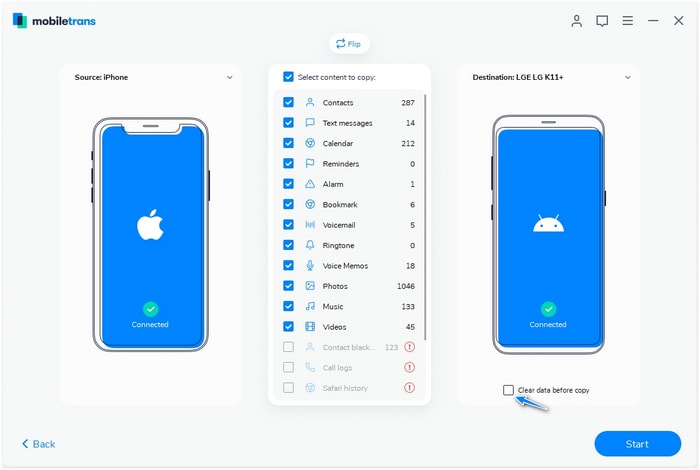
4. Selecciona el tipo de datos que deseas copiar y haz clic en el botón "Iniciar transferencia".
5. En poco tiempo, tus contactos se moverán de tu antiguo iPhone al nuevo. Puedes ver el progreso desde un indicador en la pantalla.
6. Una vez que la transferencia este completa, se te notificara. al final, puedes remover de forma segura ambos dispositivos.
Partw 4: Transferir contactos de iPhone a iPhone XS via Gmail
si eres usuario regular de Gmail, entonces hay buenas noticias para ti. Casi todos los dispositivos iOS soportan la integración de la cuenta de Google. De esta manera, simplemente puedes sincronizar tus contactos de iPhone con Gmail. Luego, puedes iniciar sesión en la misma cuenta de Google y sincronizar tus contactos nuevamente. Dado que los contactos se guardarían en la nube de Google, puedes acceder a ellos en varias cuentas sin ningún problema. Para aprender cómo transferir contactos de iPhone a iPhone XS sin iCloud, sigue estos pasos:
1. Desbloquea tu dispositivo existente, ve a la Configuración > Correo, contactos, calendarios y toca la opción "Agregar cuenta".
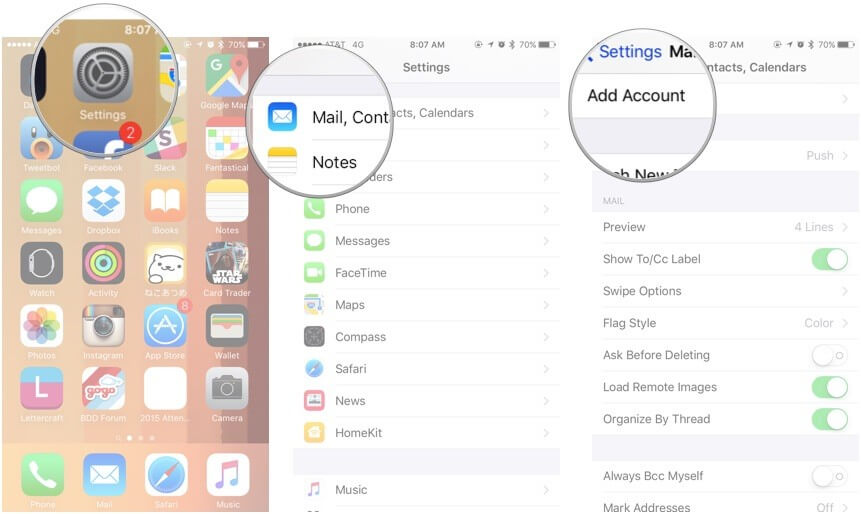
2. Elige Google de la lista de servicios disponibles y logueate en tu cuenta Gmail proporcionando las credenciales adecuadas.
3. Otorga el permiso necesario a la cuenta de Gmail y, una vez agregada, ve a la configuración y activa la función de sincronización de Contactos.
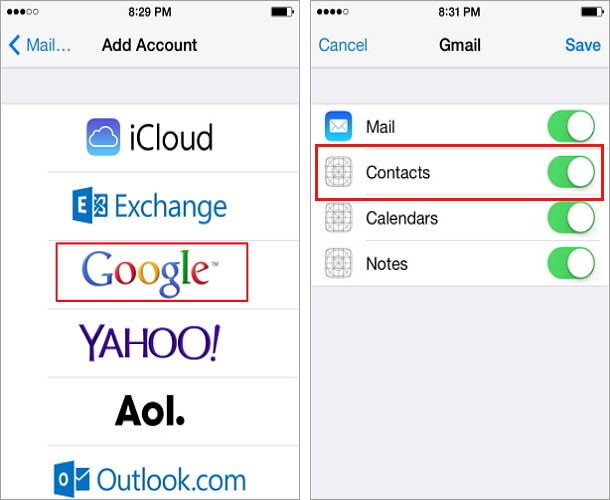
4. De esta manera, tus contactos de iPhone serán automáticamente sincronizados a tu cuenta Gmail.
5. Ahora, Sigue el mismo ejercicio con tu nuevo iPhone XS/XR. Es decir, añade tu cuenta Google y enciende la opción de sincronizar contactos.
Desde que la sincronización funciona en ambos sentidos, los contactos que ya están presentes en tu cuenta de Google también estarán disponibles en tu nuevo dispositivo. Esto te permitirá transferir contactos del iPhone antiguo al iPhone XS de forma inalámbrica.
Parte 5: Transferir contactos de iPhone a iPhone XS via SIM Card
A muchos usuarios también les gustaría almacenar sus contactos importantes en su tarjeta SIM. Si bien esta puede ser una solución complicada, también puedes implementarla para transferir contactos del iPhone antiguo al iPhone XS. Si ya has almacenado tus contactos en la tarjeta SIM, no tendrás que pasar por muchas complicaciones. Si no es así, simplemente sigue estos pasos.
1. Dado que no hay una forma directa de exportar contactos de iPhone a SIM, primero debes sincronizarlos con iCloud visitando la configuración.
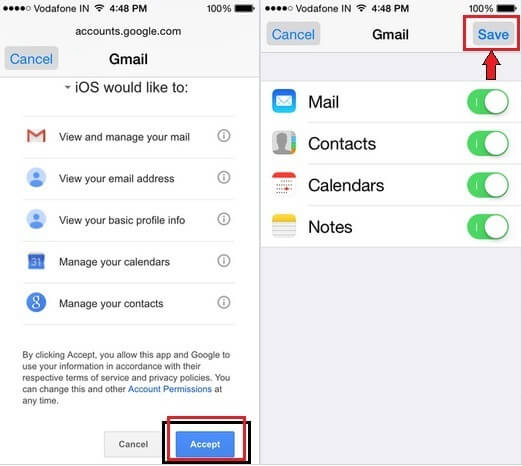
2. Ahora, ve a la página de iCloud y logueate usando los detalles de tu cuenta.
3. Visita la sección de contactos y selecciona todas las entradas. Ve a la configuración y exporta los contactos seleccionados a una vCard.
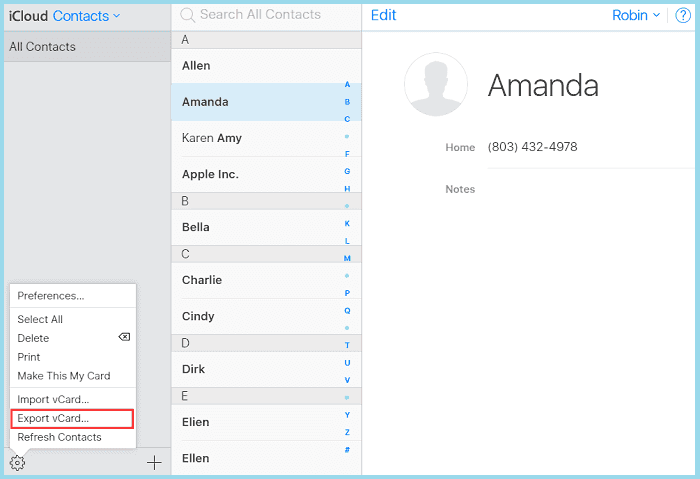
4. Retira la SIM de tu iPhone y colócala en un dispositivo Android por un tiempo.
5. Conecta el dispositivo Android al sistema (donde se almacena la vCard exportada) y cópialo en la memoria de tu teléfono.
6. Ve a la configuración de contactos en tu dispositivo Android y exporta los contactos vCard a tu SIM.
7. Retira la tarjeta SIM de tu dispositivo Android e insértala en tu nuevo iPhone XS / XR.
8. Una vez que se haya detectado la tarjeta SIM en el dispositivo iOS de destino, ve a Configuración > Correo, contactos, calendarios y toca el botón "Importar contactos SIM".
9. Elije importar los contactos de la SIM a tu iPhone y espera un momento mientras tus contactos se mueven.
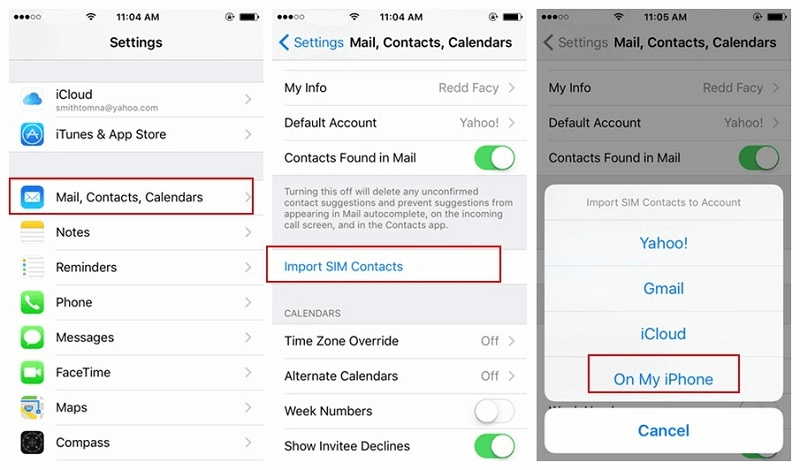
Estoy seguro de que después de leer esta guía, podrás enseñarle a cualquier persona cómo transferir contactos de iPhone a iPhone XS con iCloud (y sin él). Aunque hemos explorado 5 formas diferentes de transferir contactos de un iPhone antiguo a un iPhone XS, la transferencia de teléfono de MobileTrans sería una opción más recomendada. Proporciona una solución de transferencia telefónica directa de dispositivo a dispositivo con un solo clic. De esta manera, puedes mover fácilmente todos los datos importantes entre diferentes dispositivos en solo minutos.
Pónte en Contacto con el Centro de Soporte para Obtener una Solución Rápida >







